数据清单数据的排序与筛选
数据的排序
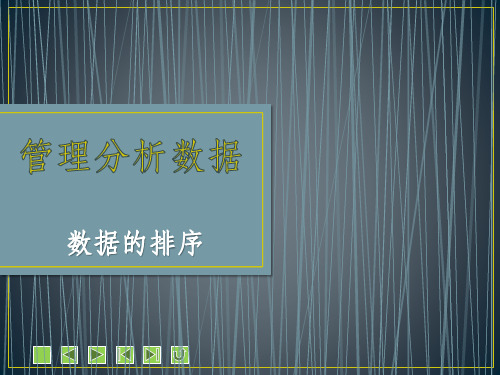
排序是指根据某一特定字段的内容来重排数
据。在管理数据的过程中,常用到排序功能。
一、简单排序
二、复杂排序
简单排序是指对数据表中的单列数据按照Excel默认的升序或降序的
方式排列。单击要进行排序的列中的任一单元格,再单击“数据”选项
卡上“排序和筛选”组中“升序”按钮 或“降序”按钮 ,所选列即 按升序或降序方式进行排序。
色,行高20;
(5)对数据表所在区域添加全部边框; (6)将做好的数据表分别复制到工作表sheet2和sheet3中,然后 保存。
任务二 :
(1)在任务一中的sheet1工作表中按照销售量的从低到高对数据表进
行简单排序,并保存;
(2)在任务一中的sheet2工作表中按照单价的从高到低对数据表进 行简单排序,并保存。
(3、4组)任务三
(5组)任务三
各组小组长进行检查任务完成情况(同上检查方法),检查结果上交到教师。
教师检验各任务成果:让优胜学生充当“小老师”演示各任务操作细节(每个任务各一人)
教师综合两项任务进行各组分数评比及优秀个人加分。进行总结,及对所出现问题进行讲解
学生对三项任务根据讲解做适度修改,并可根据需要进行拓展练习
要进行排序,操 作工作表中的任 意非空单元格
选中“排序”对话框的“数据包含标题”复选框,表 示选定区域的第一行作为标题,不参加排序,始终放 在原来的行位置;取消该复选框,表示将选定区域第 一行作为普通数据看待,参与排序
设置多关键字排 序选项并确定
自学:学生带着自学任务页的问 题操作微机,获得相应知识点。 各组成员间可进行相互讨论。 各组小组长率先完成任务后。 对组内成员进行辅导督促,完 成组内任务。
• 1.数据清单的大小和位置 • 在规定数据清单大小及定义数据清单位置时,应遵循以下规则:
excel数据清单

数据筛选----高级筛选
在方式中选 “将筛选结 果复制到其 他位置”并 回答地址
数据库函数
数据库函数的格式:
<函数名>(Database,Field,Criteria)
其中: Database指定数据清单的单元格区域; Field指函数所使用的字段,可以用字段代号表示,如
1代表第一个字段,2代表第二个字段,其余类推; Criteria指条件范围。
取消分类汇总: “数据” →“分类汇总” →“全部删除”
数据筛选
筛选数据就是将数据清单中符合特定条件的数据查找出来, 并将不符合条件的数据暂时隐藏。Excel 2003提供了两种 筛选数据的方法,分别为自动筛选和高级筛选。用户可根据 需要选择合适的方法筛选数据。
1. 自动筛选
自动筛选是最基本的筛选,它只适用于在一个字段上设 置筛选条件并进行筛选,每次也只能从工作表中筛选出一组 符合条件的记录。
条件区域
❖ 比较条件式
字段名
❖ 计算条件式ห้องสมุดไป่ตู้
条件 空白 计算的公式
数据筛选----高级筛选
高级筛选中复合条件的设置: (1)设置“与”复合条件
如果分别在两个条件字段下方的同一行中输入条件,则 系统会认为只有两个条件都成立时,才算是符合条件。 (2)设置“或”复合条件
如果分别在两个条件字段下方的不同行中输入条件,则 系统会认为只要两个条件之一成立,就符合条件。 说明:条件区域可使用比较条件式,也可使用计算条件式来 表示。计算条件式会运用AND函数和OR函数。
中含有空白单元格时)。 e.“非空白”只显示此列中含有数据的行(仅当列中含有空
白单元格时)。 如果在下拉菜单中选择某一特定的数据,则显示该数据所有
第三篇 第六章 排序 筛选
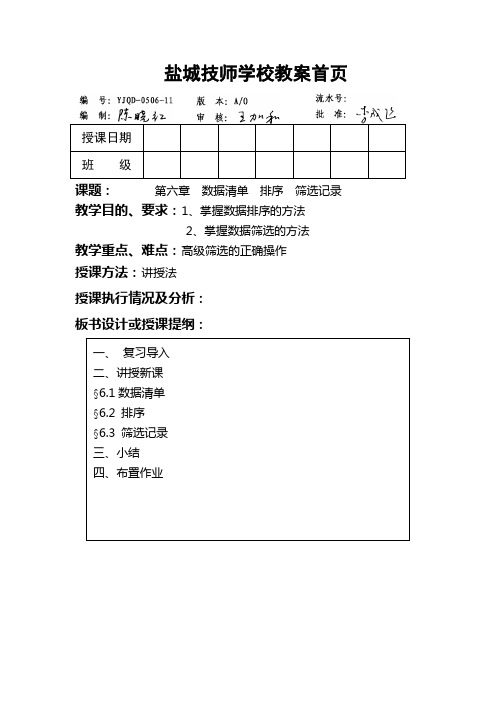
盐城技师学校教案首页课题:第六章数据清单排序筛选记录教学目的、要求:1、掌握数据排序的方法2、掌握数据筛选的方法教学重点、难点:高级筛选的正确操作授课方法:讲授法授课执行情况及分析:板书设计或授课提纲:一、复习导入1、简述工作表图表的创建方法?2、简述工作表图表的修改方法?二、讲授新课6.1数据清单1、数据清单概述数据清单中的行相当于数据库中的记录,行标题相当于记录名;数据清单中的列相当于数据库中的字段,列标题相当于数据库中的字段名。
数据清单提供了一系列功能,可以很方便地管理和分析数据清单中的数据,在运用这些功能时,要根据下述准则在数据清单中输入数据。
(1)每张工作表使用一个数据清单:避免在一张工作表中建立多个数据清单;某些清单管理功能,如【筛选】功能,一次只能在一个数据清单中使用。
(2)将相似项置于同一列:在设计数据清单的时候,应使同一列中的各行具有相似的数据项。
(3)使清单独立:工作表的数据清单与其他数据之间至少要留出一个空行和一个空列,这样在进行排序、筛选或者插入自动汇总等操作时,将有利于Excel 检测和选定数据清单。
(4)将关键数据置于清单的顶部或底部:避免将关键数据放到数据清单的左右两侧,因为在筛选数据清单时,这些数据可能会被隐藏。
(5)避免空行和空列:避免在数据清单中放置空行和空列,这将有利于Excel 检测和选定数据清单。
(6)显示行和列:在更改数据清单之前,要确保隐藏的行或列也被显示出来,如果清单中的行和列未被显示,那么其中的数据有可能会被删除。
2、创建数据清单在中文版Excel 2003中,用户可以通过创建数据清单来管理数据。
创建数据清单与输入数据并无太大区别。
首先选定当前工作簿中的某个工作表来存放要建立的数据清单,并输入标题、各列的标志及记录内容就可以了。
6.2 排序在实际应用中,人们一般是按照数据的先后顺序输入,但是,当要直接从工作表中查找所需的信息时,很不方便。
为了提高查找效率,需要重新整理数据,对此最有效的方法就是对数据进行排序。
EXCEL中的数据的排序与筛选教学设计

EXCEL中的数据的排序与筛选教学设计学院: 计算机与信息工程学院专业:计算机科学与技术年级班别:2013计科2班学号:1308114160姓名:陈孟成指导老师:李瑞萍EXCEL中的数据的排序与筛选教学设计1.所属板块:高中信息技术基础2.适用学段:高中一年级3.所用教材:高等教育出版社《Office基础与应用》4.建立学时数:1学时一、教学目标认知目标:理解掌握数据排序与筛选的概念和作用技能目标:掌握数据排序与筛选的操作方法,培养动手能力情感目标:上机分组操作,培养团队合作意识二、学习内容分析1、学生分析本节教学所面对的是中职计算机专业一年级学生,学生具备了一定的计算机基础知识和基本操作技能,并且对Excel电子表格处理软件有了一定的操作基础,能对工作表完成编辑、美化等操作,会利用公式和函数计算表格数据2、教材分析本节选自高等教育出版社《Office基础与应用》第三章第四节,本节教学建立在学生能利用公式和函数进行数据计算的基础之上。
3、教法与学法分析(1).教法:启发→引导→讲解(概念和技巧)与示范(演示过程)(2).学法:探究→发现→学(观察思考)与做(上机实训)三、教学重点与难点排序与分类汇总,高级筛选。
三、教学手段多媒体投影机或多媒体演示系统、计算机、局域网机房四、使用教材方法1.将教材原有的顺序(排序→筛选→分类汇总)设计修改为:排序→分类汇总→筛选。
2.将教材任务实例销售清单表修改为职工工资表3.将教材高级筛选引入的方法修改为:从自动筛选的问题解决导出高级筛选4.由于本教材对数据处理的内容只讲了排序、筛选、分类汇总,因此在小结环节提出其他的数据处理方法,引发学生对其他数据处理的思考和实践。
五、教学设计【发现问题、导入新课】↓【分析问题、探索新知】↓【解决问题、形成技能】↓【拓展问题、掌握方法】↓【延伸问题,学以致用】六、教学设计七、教学反思1、本节课的教学特点:(1)以基于web的学案教学模式为指导。
excel表格数据筛选教程

excel表格数据筛选教程excel表格数据筛选教程在excel 要做筛选工作,筛选出需要的数据这时候就用到数据筛选功能了,Excel提供了两种筛选清单命令:自动筛选和高级筛选。
下面是YJBYS店铺收集的excel表格数据筛选教程:1.自动筛选单击需要筛选的数据清单中任一单元格,在“开始”选项卡上的“编辑”组中,单击“排序和筛选”,在其下拉菜单中选择“筛选”命令,则在每个字段名右侧均出现一个下拉箭头。
如果要只显示含有特定值的数据行,则可以先单击含有待显示数据的数据列右端的下拉箭头,取消全选,再单击需要显示的数值。
如果要使用基于另一列中数值的附加条件,则需要在另一列中重复上述操作。
如果要使用同一列中的两个数值筛选数据清单,或者使用比较运算符而不是简单的“等于”,则需要先单击数据列上端的下拉箭头,再单击“文本筛选”或“数字筛选”级联菜单中的'“自定义筛选”命令,打开如图1所示的“自定义自动筛选方式”对话框进行设置。
另外,在“数据”选项卡上的“排序和筛选”组中,单击“筛选”,也可以实现自动筛选。
2.高级筛选在实际应用中经常要根据多列数据条件进行筛选,且各条件有“并且”的关系,也有“或者”的关系,这就要用到高级筛选。
高级筛选除了能完成自动筛选的功能外,还能完成任一条件的筛选。
如果要进行高级筛选,则在工作表的数据清单的上方或下方,至少应有三个能用作条件区域的空行,并且数据清单必须有列标题。
其中,条件区域包括条件标志行和条件行,条件标志行存放的是数据清单中的列标题,条件行中存放的是条件标志行中列标题对应的条件。
其操作步骤如下:①建立条件区域。
可以先将表头复制到某个空白区域,然后在其下方输入条件(同行的条件是“并且”的关系,不同行的条件是“或者”的关系),如图2所示。
②选择数据区域,如A2:G7。
③在“数据”选项卡上的“排序和筛选”组中,单击“高级”图标,打开“高级筛选”对话框,显示如图3所示“高级筛选”对话框。
数据清单

⑤单击【确定】按钮。
4.7.4列表的筛选
筛选是查找和处理数据清单中符合某些条件的数据的快捷方法。进行筛选后,屏幕上会显示出满足条件的数据,暂时隐藏所有不满足条件的数据;Excel提供了两种筛选数据的方法:自动筛选和高级筛选。
⑧ 单击【确定】按钮,筛选结果如图4-77所示。
图4-77 筛选结果
3.取消筛选
取消数据清单中对某一列的筛选
单击该列字段名右端的向下箭头,在下拉列表中选定“全部”。
取消所有字段的筛选
选择菜单【数据】│【筛选】│【全部显示】命令。
删除数据清单的筛选箭头
选择菜单【数据】│【筛选】│【自动筛选】命令。
4.7.5数据分类汇总
1.在工作表中输入
①选定当前工作簿中的某个工作表。
②在数据清单的第一行,输入字段名,例如姓名、分数等。
③输入各记录。
④保存工作簿。图4-64是一数据清单示例。
图4-64 数据清单示例
2.用菜单命输入
① 输入数据清单的各字段名;
②单击下面一行中任一个单元格。
③ 选择菜单【数据】│【记录单】命令,显示图4-65所示信息框;
④ 单击【确定】按钮,显示记录单,如图4-66所示,在各文本框中输入数据。
⑤ 单击【新建】按钮,或按↓键,输入下一条记录。
⑥数据输入完成后,单击【关闭】按钮。
4.7.2数据清单的编辑
在维护数据清单的过程中,经常要修改编辑清单中的数据。
⑴增加记录
可以直接在工作表上输入数据,也可以利用菜单命令,方法如下:
③单击【条件】按钮,在出现的空白记录单中的相应字段名后输入查找条件。如图4-68所示。
排序筛选教学设计
五、教学过程:
上节课,我们学习了数据库的一些相关概念,以及如何建立一张数据清单。现在我 有一个问题,我们有一张 3,4 班同学成绩的数据清单,请同学们帮我找出 3,4 班中总分最 高分同学的记录。(学生在数据清单里面翻查)
思考:怎么样才能快点找到最高分同学的记录?(排序)怎么排序呢? 一、排序(板书) 任务一:按“总分”由高到低顺序排序 演示操作:1、单击选中数据清单中任意一个有数据的单元格。
任务五:筛选出 3 班姓“黄”的同学的记录(多字段设置筛选条件) 教师讲解,演示 通配符:“*”代这节课学习了对数据进行排序和筛选的方法。 排序注意“主关键字”和“次关键字”设置。 筛选数据时应正确需要设置筛选条件,有时可能需要设置多个筛选条件。
四、课后练习:P124 实践一、二、四。 预习:P119 分类汇总
三、教学重点、难点
教学重点:学会排序、筛选的操作 教学难点:根据实际情况要求设置排序、筛选条件 教学方法:以任务驱动,采用讲授、演示、学生自主探索练习、反馈矫正相结合的教学模式,
合理安排讲练时间比例,学生能够保持较高学习积极性,达到比较理想的教学 效果。
四、教学媒体设计 计算机网络控制平台,投影 教师:准备好学生练习使用的成绩表数据清单,课前分发至每台学生机,上课使用。
提问学生演示操作,并讲解(5 分钟)
二、筛选(板书) 任务三:筛选“信息技术”成绩是“A”的同学出来 学生自主尝试探索 提示:菜单“数据”-“筛选”-“信息技术”-“A” 注意:“筛选”前要先单击选中数据清单中任一单元格,保证活动单元格位于数据清 单中 学生练习 3 分钟,注意交流,协助 提问学生演示,并讲解
2、菜单“数据”——“排序” 3、设置“主要关键字”——“总分”,“递减” 4、确定 学生练习:5 分钟 任务二:请把数据清单按原来 3 班、4 班学号从小到大的顺序排序。 学生自主尝试、探索,理解“主关键字”和“次关键字”的含义和作用:计算机先 按主关键字值进行排序,主要关键字值相同时,再按次关键字值来排先后。
数据的筛选
自动筛选
特点:1、能进行排序。 2、显示最大或最小的, 3、自定义
注意:1如果同时筛多个字段,多个字段间必须是并且的关系。如果多 个字段间是或者关系时,要用高级筛选
2若只筛一个字段,这个字段最多可以设两个条件,而且这两个 条件可以是并且也可以是或者的关系
2、自定义筛选
数据—筛选—自动筛选--单击列标题的下拉 列表框中的相应选项。若选择“自定义…”, 则打开 “自定义自动筛选方式”对话框, 在此对话框中输入相应的值。
数据的筛选、ቤተ መጻሕፍቲ ባይዱ件格式
数据的筛选
教学目标:熟练掌握Excel数据的自动,自定 义筛选、高级筛选和条件格式的具体操作
教学分析: 重点难点: Excel数据的自动,自定义筛选、
高级筛选和条件格式的具体操作 教学方法:讲授与练习结合 课时:2课时 教学过程:
数据筛选
数据筛选的有关概念: 数据筛选:是指在工作表上只显示数据清单中符
第四步选筛选结果显示位置 第五步输入数据区域
第六步输入条件区域
第七步单击确定
高级筛选
高级筛选的条件输入方法: 在原表隔几行或几列的位置处输入要筛选的字
段名,并在字段名的下方输入筛选的条件。 “与”关系的条件必须出现在同一行。 职称 基础工资 教授 >=700 表示:职称为教授并且基础工资大于等于700 “或”关系的条件不能出现在同一行。 表示:职称为教授或者基础工资大于等于700
简单的高级筛选:第一步:先将原表中要筛 选的字段复制出来
第二步:输入条件(“并且”关系输入在同 一行,“或者”关系输入在不同行) 第三步:光标放在原表内,数据/筛选/高级筛选
高级筛选的步骤
第一步打开 须筛选的工作表 第二步在清单外某处输入筛选条件
excel的排序与筛选公开课教案
excel的排序与筛选公开课教案一、创新教学目标(一)知识与技能目标1. 学员能够熟练掌握Excel中排序功能的多种操作方式,包括按单一列排序(升序和降序)、按多列排序以及自定义排序。
例如,能够对一份销售数据表按照销售额进行降序排列,或者先按照地区排序再按照销售额排序等复杂操作。
2. 学员要深刻理解筛选功能,学会使用自动筛选和高级筛选。
可以准确地在员工信息表中筛选出特定部门、年龄范围、薪资水平等符合条件的数据。
并且能够灵活运用筛选中的逻辑关系,如“与”和“或”的关系,例如筛选出年龄在30 - 40岁之间并且薪资高于5000元的员工信息。
3. 学员能够将排序和筛选功能结合起来使用,以解决实际工作和生活中的数据处理问题,如分析市场调研数据、管理库存清单等,操作的准确率要达到80%以上。
(二)过程与方法目标1. 通过实例演示法,学员能够观察到Excel排序和筛选功能在实际数据处理中的应用场景,从而提高对这两种功能的理解能力。
例如,在演示如何对学生成绩表进行排序和筛选时,学员能够直观地看到数据的变化过程,学会从实际问题出发,思考如何运用这两种功能来获取所需信息。
2. 采用对比教学法,让学员对比不同排序方式(如升序和降序)、不同筛选条件(如自动筛选和高级筛选)下数据的变化结果,从而加深对这两种功能的认识。
例如,对比自动筛选出单一条件和高级筛选出多个复杂条件下的数据结果,学员可以更好地理解高级筛选的强大之处。
3. 组织小组合作学习,学员在小组内互相交流Excel操作经验,共同解决在学习排序和筛选功能时遇到的问题。
通过这种方式,学员能够提高自己的沟通能力和团队协作能力,同时也能够从其他学员的经验中学习到更多的操作技巧。
(三)情感态度与价值观目标1. 培养学员对Excel软件的学习兴趣,让学员感受到Excel在数据处理方面的强大功能,从而激发学员进一步探索Excel其他功能的欲望。
例如,当学员看到通过简单的排序和筛选操作就能从杂乱无章的数据中获取有价值的信息时,会对Excel软件产生浓厚的兴趣。
数据的排序与筛选yangbh教学设计
数据分析与管理第1课时吴忠市第五中学杨炳会一、教材分析:(一)教学内容分析:《对数据进行排序和筛选》是宁夏回族自治区义务教育教科书《信息技术》八年级(下)第5单元第一课时的内容。
本节课是在学生掌握了电子表格的基本知识、表格数据的输入和编辑以及工作表数据的运算等知识的基础上,进一步对数据进行分析的一节新授课。
本节内容是学生在已有工作表基础知识之上的延伸,贯穿于Excel整个教学,是学生进一步顺利、快捷操作的基础,也是学习用图表表示数据的重要基础。
“对数据进行排序和筛选”是用Excel管理数据的基本方法,也是学生必须掌握的基本技能,教材利用对“成绩表”中的数据进行排序和筛选的任务,引导学生学习数据及筛选的操作,以“知识窗”和“小博士”作为补充,以“试试看”为操作技能的巩固,使学生在实践练习的基础,掌握其操作方法。
(二)教学目标:1.掌握利用Excel对数据进行排序和筛选的方法2.通过所学知识对生活中的数据信息进行分析和管理。
联系生活,培养信息管理意识,提高数据管理分析的能力。
(三)教学重难点:教学重点: 运用排序和筛选知识技能分析管理数据。
教学难点: 数据排序与筛选的操作方法;二、学情分析本节课学习对象是八年级的学生,经过小学四年及中学近两年的信息技术的学习,已经能利用计算机解决很多学习、生活中信息加工、处理的问题了,也掌握了一定的信息技术基础知识和技能,在本学期经过前面一段时间的学习,学生对EXCEL的基本知识,基本技能有了一定的了解,并能够较熟练地使用EXCEL创建工作薄,插入工作表,完成各种数据的输入,掌握了编辑和修饰工作表的方法,基本上能够使用函数和公式进行较简单的计算。
但基于他们年龄的特征,他们对理论性强的知识点不易理解,认知能力较弱,而对具体操作易于接受。
另外因诸多因素的不同,造成他们对信息技术的认知能力、实际操作能力、知识水平各不相同,形成了不同的层次,为了让每位学生在课堂上都能体会到成功的乐趣,在任务的设计上做到有梯度,分层教学,相互帮助,共同促进。
